
Watumiaji hutumia faili za PDF kwa kuhifadhi data tofauti (vitabu, magogo, mawasilisho, nyaraka, nk), lakini wakati mwingine wanahitaji kutafsiriwa katika chaguo la maandishi ili kufungua kwa uhuru kupitia Microsoft Word au wahariri wengine. Kwa bahati mbaya, kuokoa mara moja hati ya aina hii haitatumika, kwa hiyo inahitaji kubadilishwa. Kufanya kazi hii itasaidia huduma za mtandaoni.
Badilisha PDF katika DOCX.
Utaratibu wa uongofu ni kwamba unapakua faili kwenye tovuti, chagua muundo uliotaka, uendeshe usindikaji na kupata matokeo yaliyopangwa tayari. Hatua ya algorithm itafanana na rasilimali zote za mtandao zilizopo, kwa hiyo hatuwezi kuondokana na kila mmoja wao, na tunatoa ili ujue kwa undani zaidi na mbili.Njia ya 1: PDFTODOCX.
Huduma ya Internet ya PDFtodocx yenyewe kama kubadilisha fedha ya bure ambayo inakuwezesha kubadilisha nyaraka za muundo unaozingatiwa kwa mwingiliano zaidi nao kwa njia ya wahariri wa maandishi. Usindikaji inaonekana kama hii:
Nenda kwenye tovuti ya PDFtodocx.
- Kwanza, nenda kwenye ukurasa wa kuu wa PDFtodocx kwa kutumia kumbukumbu hapo juu. Kwa upande wa kulia juu ya tab utaona orodha ya pop-up. Chagua lugha inayofaa ya interface ndani yake.
- Nenda kupakua faili zinazohitajika.
- Mark kushoto-bonyeza hati moja au zaidi kwa kufunga katika kesi hii Ctrl, na bonyeza "Fungua".
- Ikiwa huhitaji kitu chochote, futa kwa kubonyeza msalaba, au ukamilisha orodha ya kusafisha.
- Utatambuliwa juu ya mwisho wa usindikaji. Sasa unaweza kupakua kila faili kwa upande mwingine au mara moja kila kitu kwa namna ya kumbukumbu.
- Fungua nyaraka zilizopakuliwa na kuendelea kufanya kazi nao katika programu yoyote rahisi.
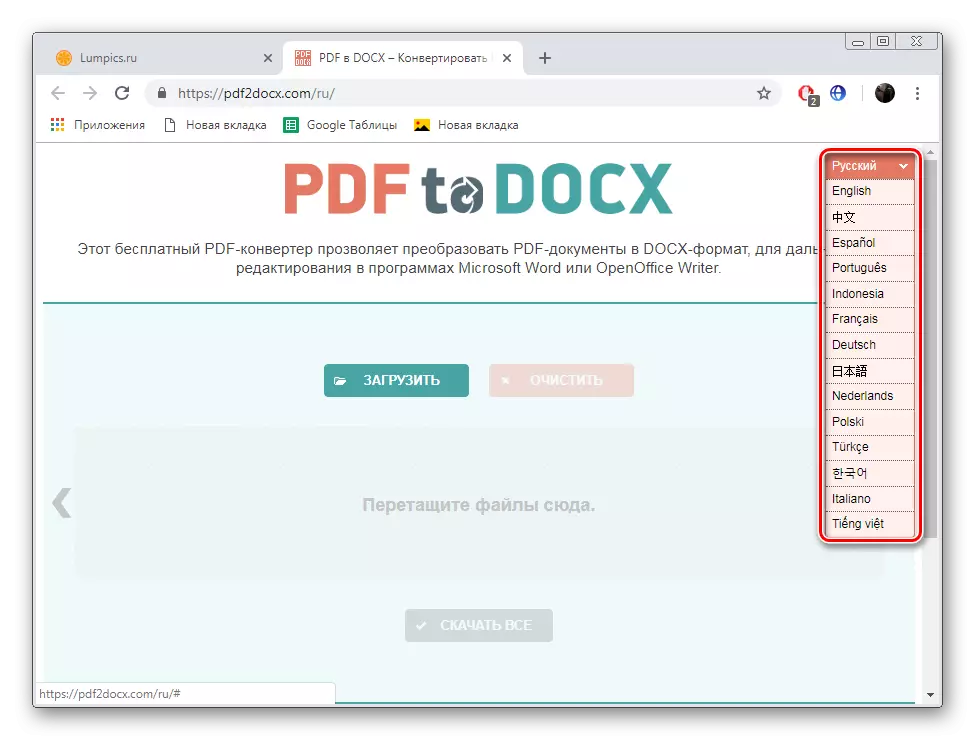
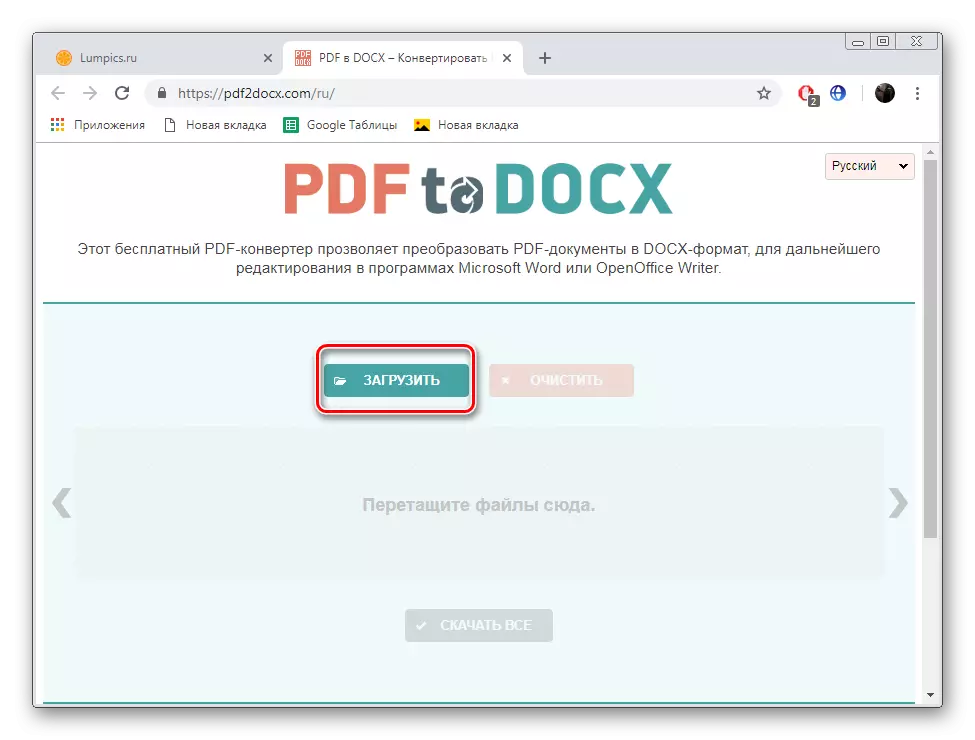
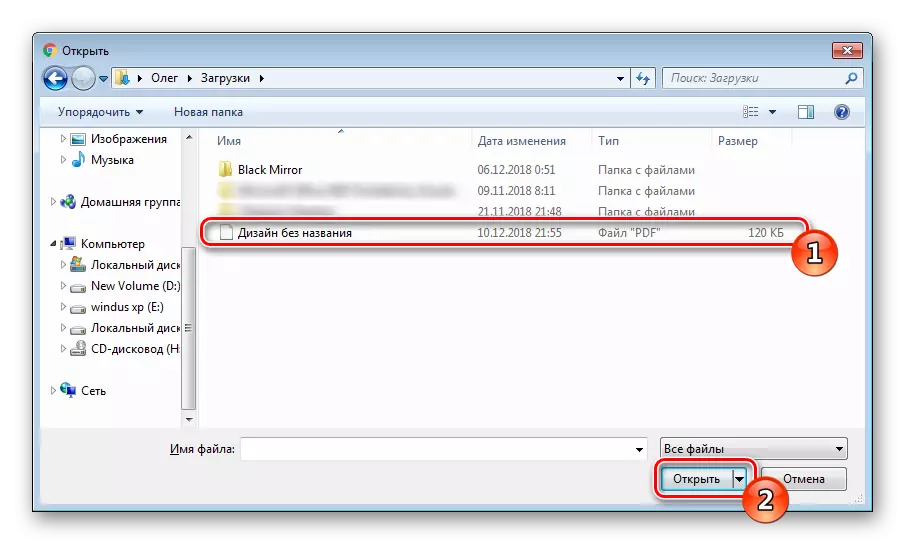
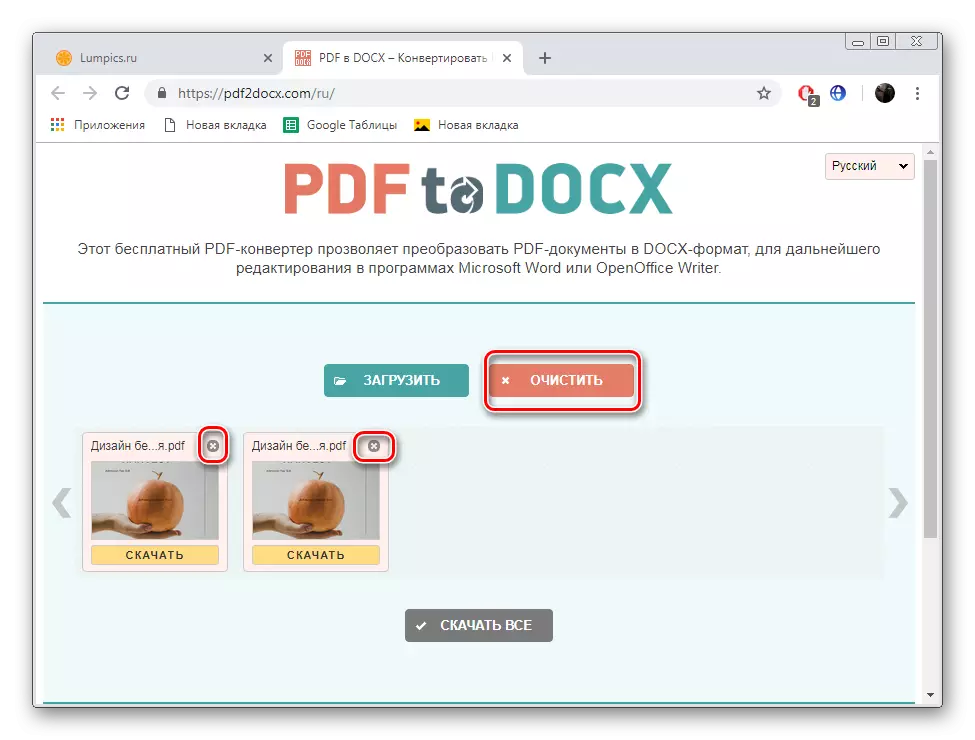
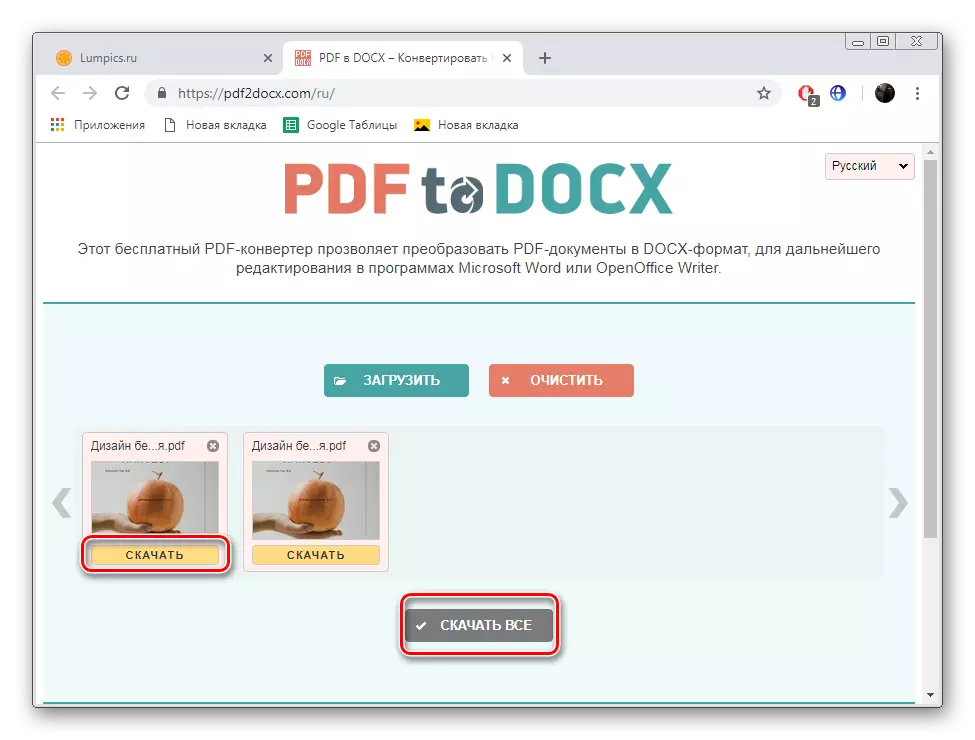
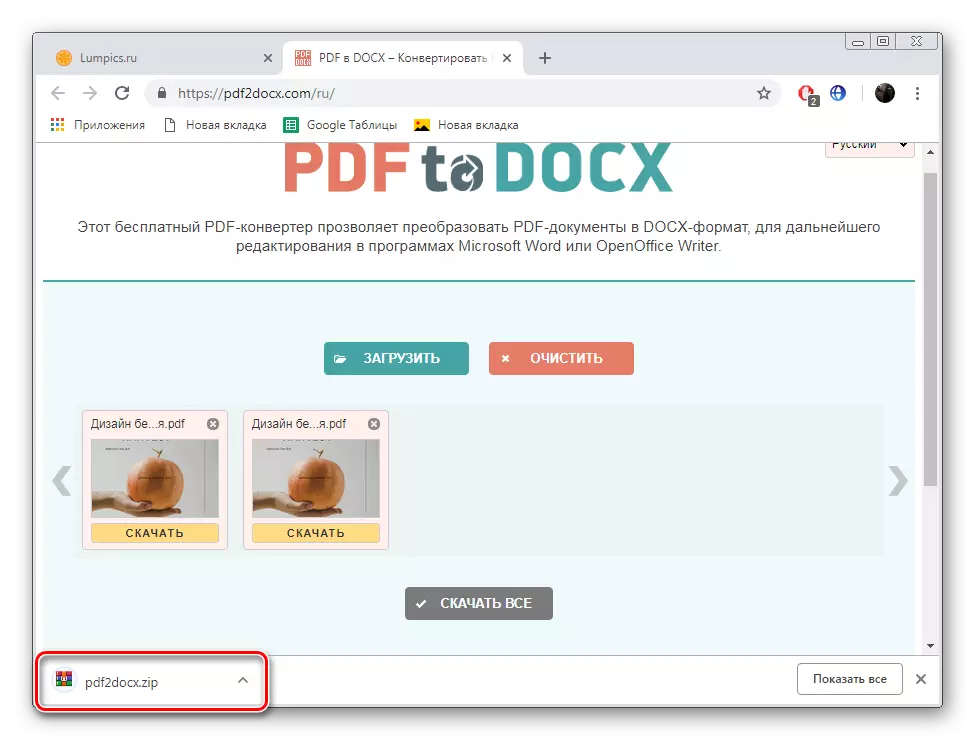
Tumeelezea hapo juu kwamba kazi na faili za Format Format hufanyika kupitia wahariri wa maandishi, na maarufu zaidi ni Microsoft Word. Sio kila mtu ana nafasi ya kununua, kwa hiyo tunakualika kujitambulisha na analogues ya bure ya programu hii, kwenda kwenye makala nyingine kwenye kiungo kinachofuata.
Soma zaidi: Tano za bure za Microsoft neno la mhariri wa maandishi
Njia ya 2: JINAPDF.
Takribani kanuni hiyo, kama tovuti, inayozingatiwa katika njia ya awali, kazi ya rasilimali ya mtandao ya JINAPDF. Kwa hiyo, unaweza kufanya vitendo vyovyote na faili za muundo wa PDF, ikiwa ni pamoja na kuwabadilisha, na hii imefanywa kama ifuatavyo:
Nenda kwenye tovuti ya JINAPDF.
- Nenda kwenye ukurasa kuu wa tovuti kwenye kiungo hapo juu na bofya kitufe cha kushoto kwenye sehemu ya "PDF katika neno".
- Taja muundo uliotaka, akibainisha uhakika sawa na alama.
- Kisha, nenda kuongeza faili.
- Kivinjari kitafungua, ambayo unapaswa kupata kitu kilichohitajika na kuifungua.
- Mara moja itaanza mchakato wa usindikaji, na baada ya kukamilika utaona taarifa katika kichupo. Anza kupakua hati au kwenda kubadilisha vitu vingine.
- Tumia faili iliyopakuliwa kupitia mhariri wowote wa maandishi.
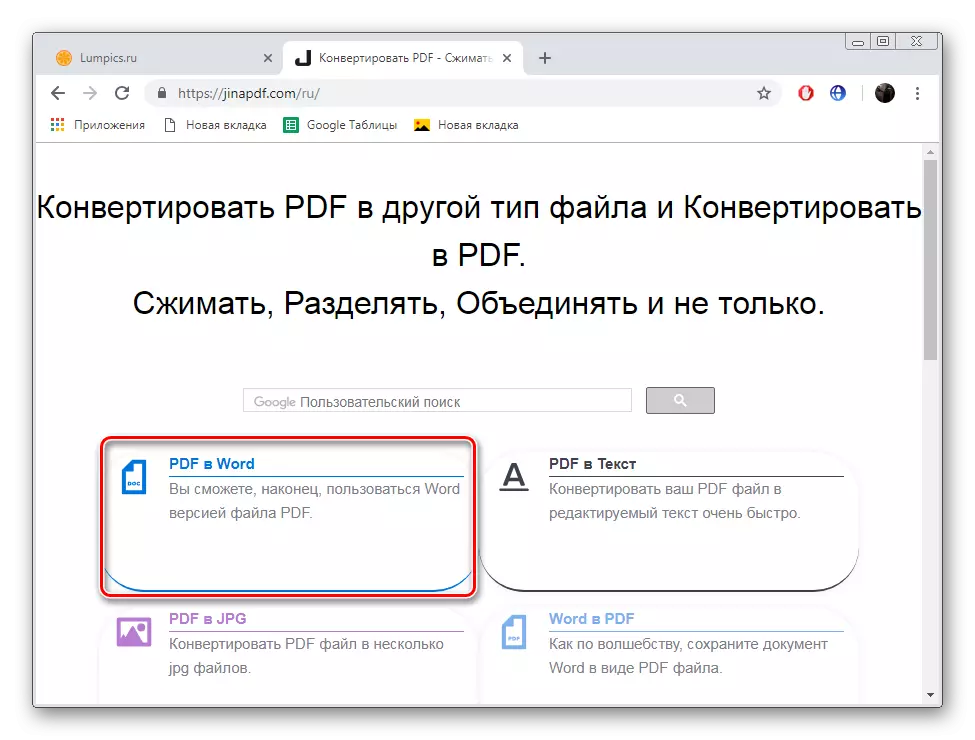
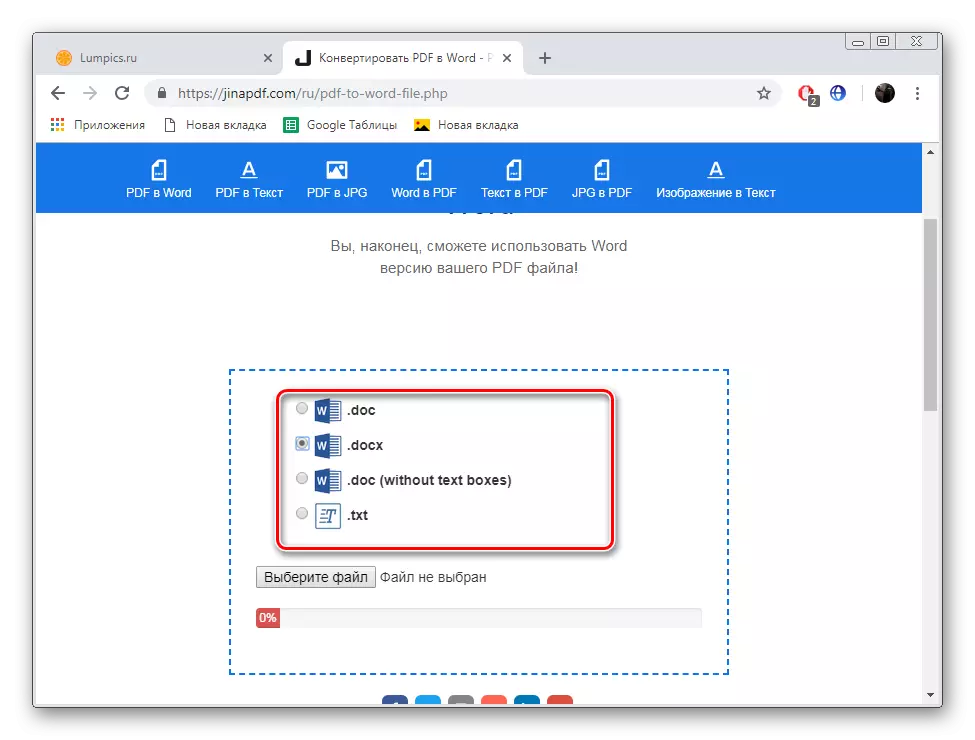
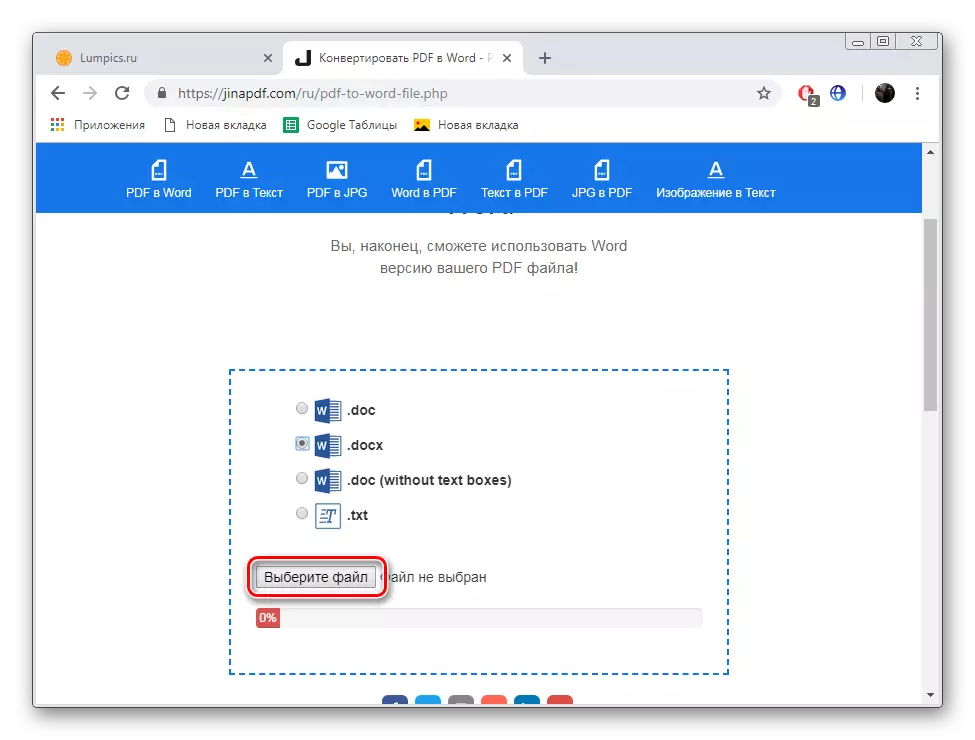
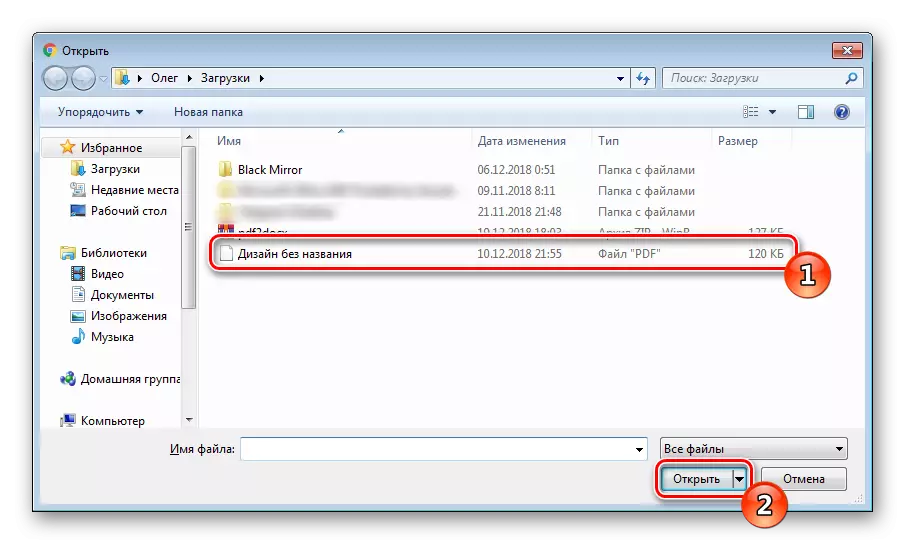
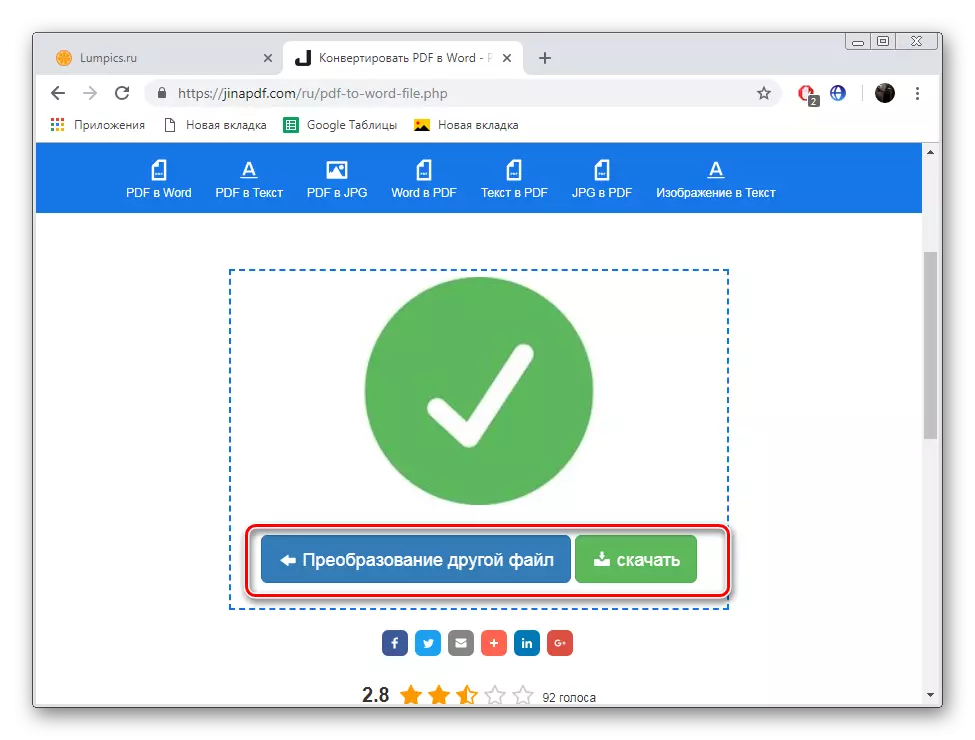
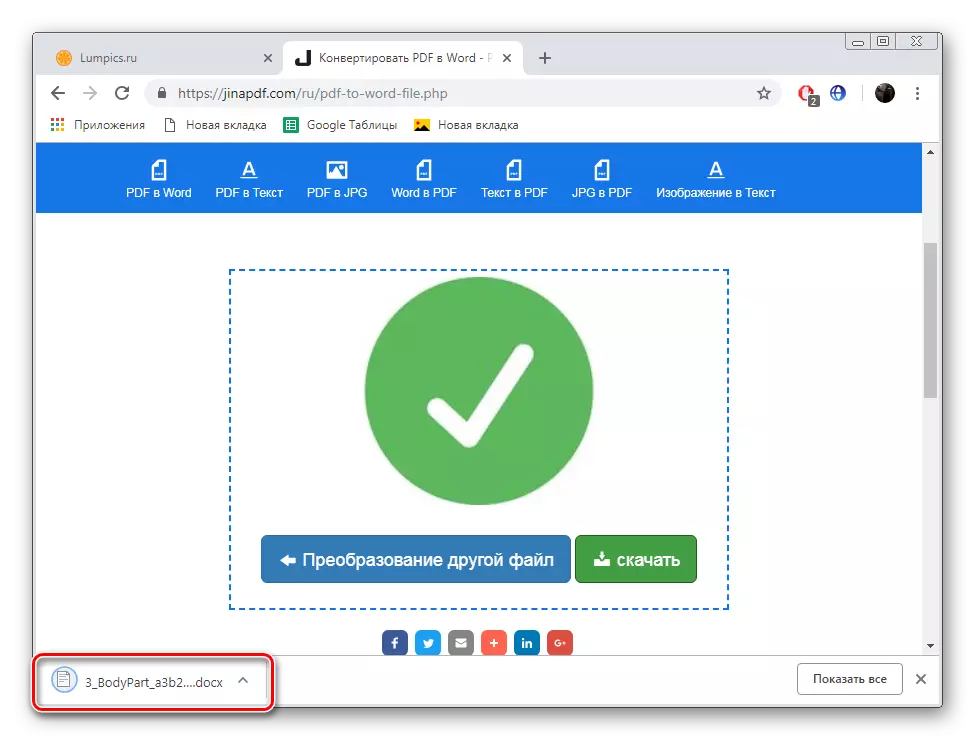
Katika hatua sita tu rahisi, mchakato mzima wa mabadiliko unafanywa kwenye tovuti ya JINAPDF, na hata mtumiaji asiye na ujuzi ambaye hawana ujuzi na ujuzi wa ziada utaweza kukabiliana nayo.
Soma pia: Nyaraka za Open DOCX.
Leo umekuwa unafahamu huduma mbili za mtandaoni za mtandaoni ambazo zinakuwezesha kubadili faili za PDF kwa DOCX. Kama unaweza kuona, hakuna kitu ngumu katika hili, ni ya kutosha kufuata uongozi.
Angalia pia:
Badilisha DOCX kwa PDF.
Badilisha DocX kwa Doc.
